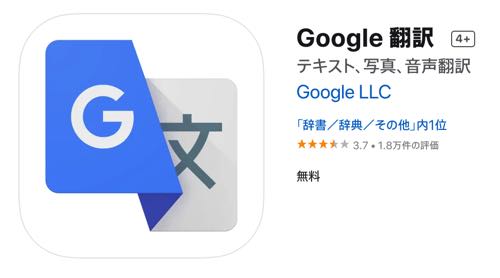私自身がとてもたのしみにしていた〈たのしい教育ワークショップ〉が開催されました。1回目はテラ先生です、何事も1回目というのは緊張するものです。にもかかわらず、とても充実したWSをすすめてくれました。一年生だからこそ深まっていくたのしい学習がテーマです。

受講しているメンバーには指導主事クラス管理職もいます。その人たちの口から〈なるほど〉と大きな納得の言葉がなんども漏れていました。
 たのしい教育を学んだ人たちは、授業実践にしても理論を伝える時にしても、自ら腑に落ちたところから来る言葉で伝えるので、とても力が高く、聞いていても心動かされます。
たのしい教育を学んだ人たちは、授業実践にしても理論を伝える時にしても、自ら腑に落ちたところから来る言葉で伝えるので、とても力が高く、聞いていても心動かされます。
1回目でハッキリしたことがあります、70分ではたりないということです。テラ先生にはいずれまたお願いしようと思います。次回のWSは7/30(土)です、みむら先生が普通学級の先生たちにもとっても役立つ〈たのしい特別支援教育〉をテーマに講師を勤めてくれます。私もとってもたのしみです。
たのしい教育全力疾走RIDE(たのしい教育研究所)、みなさんの応援が元気の源です。一緒にたのしく賢く明るい未来を育てましょう。このクリックで〈応援〉の一票が入ります!


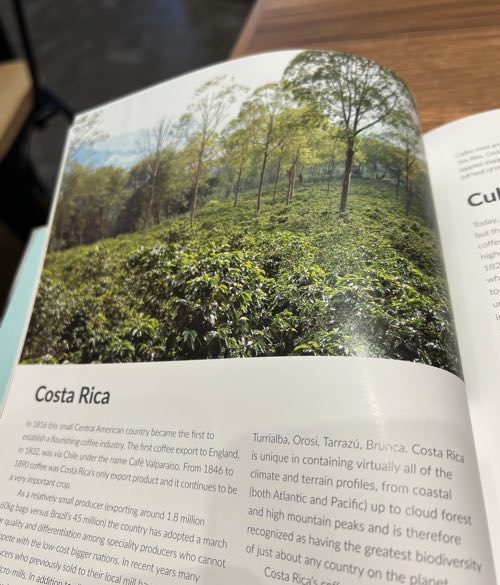
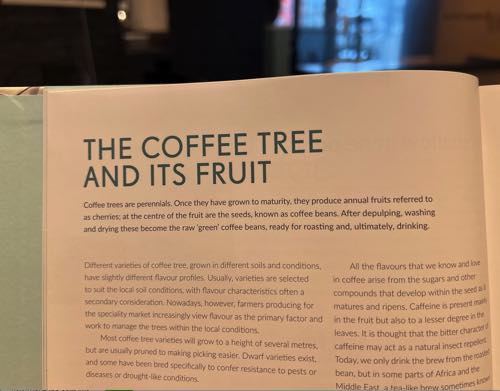
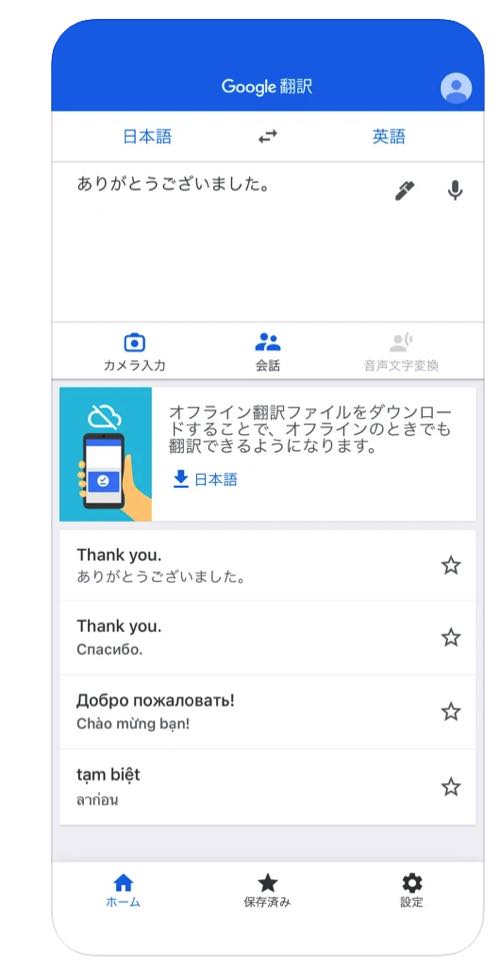
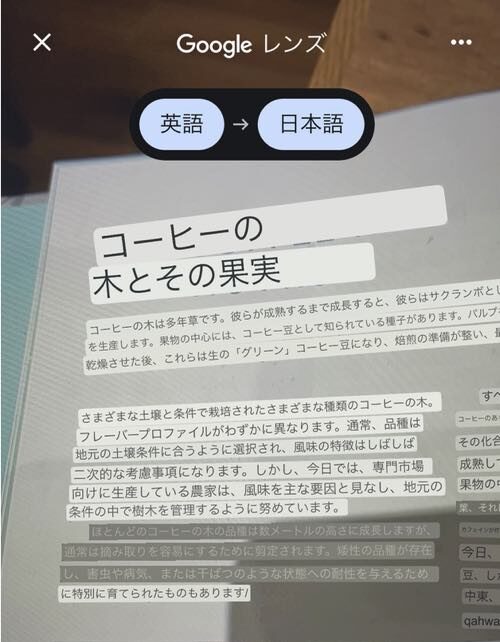 もちろん画面保存できますから、あとでゆっくり読むこともできます。
もちろん画面保存できますから、あとでゆっくり読むこともできます。